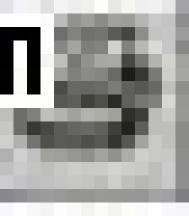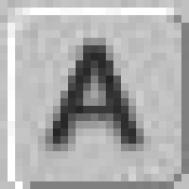(6)Lookup按钮:对“Suggestions(建议)”框的单词再进行检查。
此外,用户还可以单击ChangeDictionaries...按钮,弹出“ChangeDictionaries(修改词典)”对话框,如图10-18所示。在该对话框中可以改变当前词典或在词典中增减单词。

最后,在“Checkspelling(检查拼写)”对话框的底部“Context(上下文)”区域显示一个短语,表示当前词在句中是如何使用的,使用该区域来检查句子的正确结构。
说明“spell”命令可以透明的使用。
10.3.3查找命令
查找命令可以对文字对象进行查找、替换、选择或缩放等各种操作,该命令所适用的对象包含单行文字、多行文字、块属性值、标注注释文字、超级链接说明和超级链接等。
该命令的调用方式为:
工具栏:“Standard(标准)”→
菜单:【Edit(编辑)】→【Find…(查找)】
(本文来源于图老师网站,更多请访问http://m.tulaoshi.com/autocad/)快捷菜单:结束所有激活命令,在绘图区域单击右键并选择“Find…(查找)”项
命令行:find
调用该命令后,系统弹出“FindandReplace(查找和替换)”对话框,如图10-19所示。

该对话框各项作用为:
(1)“Findtext(查找字符串)”:指定要查找的文字字符串,列表中将保存最近使用过的六个字符串。
(2)“Replace(改为)”:指定要替换的文字字符串,列表中将保存最近使用过的六个字符串。
(3)“Search(搜索范围)”:指定搜索的范围。如果存在当前选择集,则列表中缺省显示“CurrentSelection(当前选择)”;否则列表中将缺省显示“Entiredrawing(整个图形)”。用户也可单击 按钮来创建一个选择集。
按钮来创建一个选择集。
(4)Option...按钮:单击该按钮,将弹出“FindandReplaceOptions(查找和替换选项)”对话框。在该对话框中用户可以在“Include(包含)”栏中指定查找命令所应用的对象,包括:
(本文来源于图老师网站,更多请访问http://m.tulaoshi.com/autocad/)①BlockAttributeValue(块属性值)
②DimensionAnnotationText(标注注释文字)
③Text(Mtext,Dtext,Text)(Tulaoshi.com文字)
④HyperlinkDescription(超级链接说明)
⑤Hyperlink(超级链接)
此外,用户还可以指定“Matchcase(区分大小写)”和“Findwholewordonly(全字匹配)”等项来设置查找条件。
(5)Find/FindNext按钮:在“Findtext(查找字符串)”框内输入了需要查找的字符串后,Find按钮将被激活。单击该按钮后AutoCAD将在指定的搜索范围内进行查找,如果找到了要搜寻的文字,则在“Context(上下文)”编辑框中显示文字对象,并亮显该文字,同时Find按钮将变为FindNext按钮,单击该按钮可继续查找下一个匹配的文本。如果没有找到要搜寻的文字,则在对话框下部的状态栏中给出提示信息。

(6)Replace按钮:单击该按钮可以用指定的文字来替换当前所找到的文字。
(7)Replaceall按钮:单击该按钮可以用指定的文字来替换当前搜索范围内所有匹配的文字。即相当于执行多次替换操作。
(8)Selectall按钮:该按钮只有在“Search(搜索范围)”设成“CurrentSelection(当前选择)”时才被激活。单击该按钮后,系统将查找并全部选择包含了“Find(查找字符串”栏中指定文本的对象,并在结束查找的同时在命令行显示一条信息说明找到并选择了多少个对象。注意,Selectall按钮仅用于选择而并不替换文本。
(9)Zoomall按钮:有时找到的文字串可能不在当前屏幕所显示的图形范围内,这时单击该按钮可显示包含查找或替换结果的区域。
注意查找命令将应用于模型空间中和当前图形中定义的任意布局中的所有已加载的对象。如果只部分地打开了当前图形,则该命令不考虑那些未加载的对象。
10.3.4对象特性命令
同其他对象一样,文字对象也可以通过“Properties(特性)”窗口进行编辑操作,在其中可以更改文字内容、插入点、样式、对正、尺寸和其他特性。